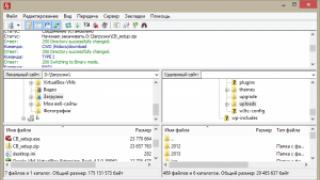Ne samo iskusni korisnici Android uređaja, već i mnogi početnici znaju da zahvaljujući tehnologiji virtualne privatne mreže (VPN) možete postaviti sigurnu i anonimnu vezu s globalnom mrežom. No, značajan dio vlasnika Androida bezrazložno smatra da je postavljanje VPN-a posao za programera, ali ne i za prosječnog čovjeka. Ovo je mišljenje pogrešno: s detaljnim uputama pred vašim očima, svatko se može nositi s postavljanjem.
Što je VPN i zašto je potreban?
VPN je općeniti naziv za tehnologiju koja može povezati više uređaja u jednu logičku mrežu povrh postojeće (recimo Internet). Spajanje na VPN omogućuje korisniku sljedeće:
- zaštitite svoj Android datotečni sustav od zlonamjernog softvera;
- zadržati anonimnost (nitko neće znati koje je stranice korisnik posjetio i o čemu je pisao na društvenim mrežama i instant messengerima);
- zaobići cenzuru i regionalna ograničenja i doći do portala koji su nedostupni standardnom vezom (primjerice, kasino stranice i distribucije torrenta).
Možete postaviti VPN koristeći samo ugrađene alate OS-a Androidi bez pribjegavanja dodatnom softveru. Povezivanje s VPN-om odvija se putem protokola kao što su PPTP, L2TP, IPSec.
Kako se spojiti i konfigurirati bez korištenja dodatnih programa
Prije nego što se povežete i počnete postavljati VPN na svom uređaju, trebate odabrati tvrtku koja pruža takve usluge, odlučiti o tarifi (njihov popis možete pronaći na službenoj web stranici davatelja) i izvršiti plaćanje. Postoje i besplatne VPN usluge - one uključuju:
- JustFreeVPN.
- VPNKnjiga.
- VPNIP.
- VPNGate.
- VPNMe.
Na primjer, potonji pružatelj nudi besplatni i neograničeni prometni plan pod nazivom FRServer. Prepišite navedene podatke - adresu poslužitelja, korisničko ime, lozinku.
- Idite na "Postavke" svog pametnog telefona (tableta) i idite na podizbornik "Više" u bloku "Bežične mreže".
- Odaberite redak "VPN".
- Sljedeći korak je postavljanje PIN koda i lozinke za zaključavanje zaslona. U prozoru koji se pojavi kliknite "Da" ("OK"). Zatim unesite bilo koji 4-znamenkasti broj u polje PIN koda. Bolje je da zapišete postavljeni PIN kod - kasnije će vam dobro doći.
- Dodajte novu vezu - kliknite gumb "+" u gornjem desnom dijelu zaslona ili odaberite redak "Dodaj VPN mrežu", ako postoji.
- U prozoru koji se pojavi ispunite sljedeća polja:
- Nakon popunjavanja svih polja kliknite na “Spremi”. Nova veza pojavit će se na popisu VPN-ova, a na ploči s obavijestima pojavit će se ikona koja označava da je veza spremna za upotrebu.
- Klikom na ovu ikonu možete razjasniti status trenutne veze.
Kada se prvi put pokušate spojiti na VPN, Android će zahtijevati da unesete korisničko ime i lozinku. Nakon unosa podataka, potvrdite okvir pokraj "Spremi vjerodajnice" - tada nećete morati ispunjavati ova polja sljedeći put kada se povežete.
Uobičajeni problemi prilikom postavljanja VPN-a i kako ih riješiti
Pogledajmo najčešće pogreške i kako ih popraviti:
Pogreška 651: povezivanje nije uspjelo
Ova se pogreška najčešće javlja kada se pokušavate spojiti na VPN. Razlog je jednostavan: neispravan rad mreže. Da biste riješili ovu grešku, trebate provjeriti svoju vezu na 3G mrežu ili Wi-Fi, kao i ispravnost unesenih mrežnih parametara. Preporučljivo je nazvati svog operatera i zatražiti automatske postavke, a zatim ih spremiti. VPN veza se ne uspostavlja umjesto glavne, već povrh nje, tako da je 3G pokrivenost također važna.
Greška veze 691
Ova se pogreška javlja kada unesete netočne podatke. Morate provjeriti ispravnost navedene adrese poslužitelja, prijave i lozinke. Ako ste sigurni da su uneseni podaci točni, trebate pokušati deaktivirati antivirus (ako je instaliran na vašem Androidu) i pokušati se ponovno spojiti na VPN mrežu.
Ako gore navedene mjere ne daju rezultate, potrebno je nazvati tehničku podršku pružatelja VPN usluga - problem je možda na njihovoj strani.
Pogreška veze 619
Ova se pogreška pojavljuje na Android mobilnim uređajima kada VPN vezu blokira antivirusni program ili vatrozid. Morat ćete deaktivirati zaštitu dok se spajate na VPN ili potražiti novi softver koji je tolerantniji.
Kako onemogućiti VPN na Androidu?

Video: Postavljanje VPN veze na Androidu
Korištenje VPN veze daje vlasniku Androida priliku da zaštiti OS svog uređaja od virusa, kao i da zaobiđe sve vrste zabrana posjećivanja web stranica. Međutim, morate platiti za visokokvalitetnu VPN vezu - ako se VPN usluga nudi besplatno, morate biti spremni na zamke, na primjer, ograničenja prometa.
Prije nego počnete postavljati VPN, morate odlučiti što je to i zašto je potrebno:
VPN (Virtual Private Network) je privatna virtualna mreža putem koje možete kombinirati nekoliko različitih uređaja dodijeljenih različitim lokalnim mrežama u jednu zajedničku. Jednostavno rečeno, stvara se još jedna dodatna mreža povrh uobičajenog interneta koji koristimo.
Zašto vam treba VPN?
- Prvo, takva veza ima visoku razinu sigurnosti i omogućuje vam zaštitu korisnika od malwarea i hakerskih napada.
- Drugo, mnoge tvrtke koriste VPN kako bi zadržale povjerljivost svojih podataka. Općenito, ako ste ljubitelj zavjera, onda je VPN najbolji izbor.
Evo nekoliko jednostavnih primjera korištenja VPN-a.
Na primjer, možemo , uslugu ili čak aplikaciju. Recimo neka igra na Google Playu nije dostupna kod nas. Korištenjem VPN-a možemo natjerati Google da “misli” da koristimo internet iz SAD-a, Australije, Japana itd., čime zaobilazimo ograničenja koja nas ometaju.
Za posao, VPN je neophodan i vrijedan alat koji vam omogućuje ujedinjenje udaljenih radnika iz različitih dijelova svijeta u jednu mrežu, dok pouzdano štiti vaše podatke.
Kada koristimo javne mreže, na primjer, besplatni Wi-Fi u ugostiteljskim objektima ili zabavnim centrima, riskiramo da nam beskrupulozni korisnici, uz nešto vještine, mogu lako ukrasti naše lozinke i druge povjerljive informacije pohranjene na našem pametnom telefonu. A korištenje VPN-a eliminira takve "nezdrave" napade.
Osim toga, uspostavljanjem sigurne VPN veze možemo sakriti svoju stvarnu IP adresu u svrhu anonimnosti. Recimo da želimo distribuirati neki materijal ili ostaviti "oštar" komentar na nekom internetskom izvoru: VPN će nam omogućiti da to učinimo, a da ostanemo nekažnjeni.
VPN-ovi imaju nekoliko nedostataka, ali još uvijek postoje
- Brzina povezivanja i učitavanja stranica značajno će pasti
- VPN ne pruža 100% zaštitu: ostajete ranjivi na napade i praćenje putem dodataka i ekstenzija te kolačića. Preporučujemo da izbrišete svoju povijest i ne spremate kolačiće ili koristite Orfox (tor preglednik)
Kako postaviti VPN
Prva metoda - korištenje ugrađenih alata!
Ova metoda ne zahtijeva instaliranje dodatnih aplikacija, ali ćete morati puno petljati s postavkama, pa ako želite sve "u jednom kliku", idite na sljedeću metodu.
Važno!
Prije spajanja na privatni VPN morate dobiti sve potrebne vjerodajnice za pristup od administratora te mreže.
upute:
1. Idite na postavke svog pametnog telefona i kliknite na "tab" Više".

2. Ovdje nas zanima poanta VPN, kliknite na njega.

3. Pojavit će se prozor u kojem trebate kliknuti " u redu" i postavite PIN ili lozinku za zaključavanje zaslona.

4. Koristite jednu od predloženih opcija. Na primjer, jednostavno sam odabrao " Lozinka".

5. Unesite lozinku i kliknite " nastaviti". Zatim ponovno umnožite lozinku.

6. Zatim odaberite način obavijesti na zaključanom uređaju. Učinite to prema vlastitom nahođenju.

7. Pojavit će se ovakav prozor. Morate kliknuti ovdje" + " u gornjem desnom kutu zaslona i dodajte novu VPN mrežu.

8. Unesite naziv, na primjer, Legat. Ostavite tip kao PPTP prema zadanim postavkama.

9. Unesite adresu poslužitelja (moramo je dobiti od administratora mreže). Za mene je ovo us.justfreevpn.com i pritisnite gumb " uštedjeti".

10. Sada se nova mreža pojavila na popisu VPN-a. Kliknite na njega i unesite svoje korisničko ime ( justfreevpn) i lozinku (u ovom slučaju je 2949 ) koje smo dobili od administratora mreže. Stavite kvačicu pored " Spremi vjerodajnice"da ih ne morate ponovno unositi i pritisnuti gumb" Spojiti".

11. Sada status mreže kaže "povezano", a ikona ključa pojavljuje se na vrhu naredbenog retka.

To je sve. Naša prava IP adresa i lokacija skrivene su od znatiželjnih očiju. Preostale metode mnogo su jednostavnije za implementaciju, ali za njih ćete morati preuzeti dodatne aplikacije.
Druga metoda je najlakša
Ovaj put ćemo iskoristiti Aplikacija Opera VPN, omogućuje vam povezivanje s virtualnom privatnom mrežom jednim klikom: korištenjem mobilnog i Wi-Fi interneta. Aplikacija je već postala najbolji alat za zaobilaženje blokada i pristup blokiranim aplikacijama.
Aplikacija je u potpunosti na ruskom jeziku i uključuje obuku, tako da ne bi trebalo biti problema.
Metoda tri - potpuna enkripcija
Želite li se u potpunosti riješiti nadzora i biti sigurni da će SAV promet biti kriptiran putem VPN-a, a dodatno će biti kriptiran i preko TOR mreže? Orbot će vam pomoći u tome! je VPN + Tor klijent koji pruža punu enkripciju za Root vlasnike. Ovo je vjerojatno najpouzdanija i najsigurnija od svih metoda, čija cijena nije nimalo visoka - morate dobiti Root prava .
Četvrta metoda
Ovaj put koristit ćemo aplikaciju treće strane, koja je mnogo lakša za postavljanje i spasit će nas od nepotrebnog “plesa uz tamburicu”. Ova aplikacija se zove " SuperVPN besplatni VPN klijent", a možete je preuzeti s naše web stranice klikom na poveznicu. Napominjemo samo da nam program omogućuje besplatno korištenje od 10 dana, a zatim ćemo aplikaciju moći koristiti uz određena ograničenja.
upute:
- Zatim morate kliknuti gumb "Poveži" i potvrditi radnju pritiskom na gumb "ok".
- To je sve. Sada smo spojeni na VPN.
Metoda pet
Sljedeća aplikacija koju ćemo koristiti zove se Cloud VPN (besplatno i neograničeno). Možete ga preuzeti slijedeći poveznicu
upute:
- 1. Preuzmite, instalirajte i pokrenite VPN u oblaku(Besplatno i neograničeno).
- 2. Nakon pokretanja pritisnite gumb Nastaviti.
- 3. Zatim pritisnite veliki zeleni okrugli gumb na kojem piše " Dodirnite za povezivanje".
- 4. Potvrdite radnju pritiskom na " u redu„I sada smo povezani!
Metoda šest
Još jedan popularan dobar program koji će nam pomoći da ostanemo anonimni na mreži zove se Turbo VPN - Unlimited Free VPN. Možete ga preuzeti slijedeći poveznicu
upute:
- Preuzmite, instalirajte i pokrenite ovu aplikaciju.
- Nakon pokretanja kliknite na narančasti gumb sa slikom mrkve i potvrdite radnju klikom na "ok".
- Gledamo smiješnu animaciju zečića koji skače i sada smo se već pridružili VPN-u.
Sedma metoda
Sljedeća popularna aplikacija koju ćemo koristiti zove se Free VPN – Hotspot Shield Basic. Možete ga preuzeti s naše web stranice
upute:
- 1. Preuzmite, instalirajte i pokrenite besplatni VPN - Hotspot Shield Basic.
- 2. Nakon pokretanja pritisnite tipku " Unaprijediti".
- 3. Zatim pritisnite okrugli bijeli gumb na kojem piše " zaštititi" i potvrdite radnju pritiskom na tipku " u redu".
- 4. Sve. Spojili smo se na VPN.
Osma metoda
Još jedan učinkovit i popularan alat za pristup Internetu putem VPN-a zove se “Free VPN Proxy”. Možete ga preuzeti ako odete na veza
Napominjemo da je “značajka” ove aplikacije mogućnost odabira zemlje iz koje ćemo navodno pristupiti World Wide Webu.
upute:
- Preuzmite, instalirajte i pokrenite" Besplatni VPN proxy".
- Nakon pokretanja, pomičite se kroz snimke zaslona udesno dok ne vidimo gumb " Hvala vam„Pritiskamo.
- Nakon toga pritisnite veliki okrugli gumb na kojem piše " upaliti", potvrdite radnju pritiskom na gumb " u redu"i čekaj" minuta".
- Svi smo se spojili na VPN.
Postoji mnogo VPN klijenata i svi imaju svoje prednosti i nedostatke; pokušali smo odabrati najpouzdanije i najstabilnije od njih, a štoviše, potpuno besplatno. Sada znate kako ostati anonimni na mreži i pouzdano zaštititi svoje povjerljive informacije.
Ovdje ću pokušati govoriti o postavljanju VPN-a na Android uređajima.
Mnogi korisnici nikada nisu čuli za VPN, a kada su vidjeli ovu stavku u postavkama telefona, jednostavno su slegnuli ramenima i nastavili dalje. Ako znate što je VPN i kako funkcionira, onda vam ovaj članak najvjerojatnije neće reći ništa novo. Napisao sam ga za početnike koji žele zaštititi svoju sigurnost na internetu, zaobići cenzuru i regionalne zabrane te zadržati svoju anonimnost.
Dakle, što je VPN?
VPN- (engleski: Virtual Private Network - virtualna privatna mreža) - općeniti naziv za tehnologije koje omogućuju pružanje jedne ili više mrežnih veza (logičke mreže) preko druge mreže (na primjer, interneta).
PPTP VPN- PPTP (engleski Point-to-point tunneling protocol) je protokol tunela od točke do točke koji računalu omogućuje uspostavljanje sigurne veze s poslužiteljem stvaranjem posebnog tunela u standardnoj, nezaštićenoj mreži. PPTP omotava (inkapsulira) PPP okvire u IP pakete za prijenos preko globalne IP mreže kao što je Internet. PPTP se također može koristiti za uspostavljanje tunela između dvije lokalne mreže. PPTP koristi dodatnu TCP vezu za održavanje tunela. PPTP promet može se šifrirati pomoću MPPE. Za autentifikaciju klijenata mogu se koristiti različiti mehanizmi, od kojih su najsigurniji MSCHAP-v2 i EAP-TLS.
Moj cilj u ovom članku nije detaljna priča o VPN-u (što je to, kako radi, odakle je došao), informacije možete dobiti sami ovdje: ru.wikipedia.org/wiki/VPN
Idemo odmah na postavke telefona, sve sam napravio na svom Samsung Galaxy GT N-7100 Galaxy Note2, MIUI firmware, Android 4.1.1, postavke na ostalim uređajima su slične. Prvo, moramo odabrati davatelja usluga koji će nam pružiti VPN usluge, za sebe sam odabrao russianproxy.ru, odabrao sam tarifu "Upload" koja mi odgovara, nakon plaćanja, vaše osobne postavke (prijava, lozinka, ime) bit će poslane na vaš osobni račun i putem poslužitelja e-pošte) izgledaju otprilike ovako:
Adresa VPN poslužitelja: pptp-l2tp-vpn-russia-1.atomintersoft.com
Korisnik: v1111-111111
Lozinka: XXXXXXXXXXXX
Datum završetka pristupa: 2013-01-26 00:00:00
Otvorite postavke telefona
->BEŽIČNE MREŽE
->Dodatno...
->VPN
->KONFIGURACIJA
->Dodaj VPN mrežu
Zatim unesite odgovarajuće podatke u dolje navedena polja:
"Naziv mreže" - unesite bilo koji naziv
"Tip" - odaberite PPTP
“Adresa VPN poslužitelja” - naziv poslužitelja za povezivanje (provjerite u Računu klijenta u odjeljku Moje pretplate)
"Omogući enkripciju (MPPE)" - potvrdite okvir
Potvrdite stvaranje veze klikom na gumb Spremi u donjem desnom kutu.
Kliknite na VPN vezu koju ste upravo stvorili i unesite sljedeće podatke:
“Korisničko ime” - prijava vaše pretplate
“Lozinka” - lozinka za vašu pretplatu
"Spremi vjerodajnice" - potvrdite okvir
Pritisnite Poveži za uspostavljanje veze.
Ako je veza uspješna, u gornjoj statusnoj traci pojavit će se ikona ključa, kada kliknete na nju imate sljedeće opcije: pregled statistike veze (vrijeme, promet)
onemogućite pretplatu pomoću gumba "Prekini vezu".
Također bih vam želio reći o nekoliko programa za rad s VPN-ovima koje sam pronašao na tržištu.
VpnRoot- play.google.com/store/apps/details?id=com.did.vpnroot shareware VPN klijent, za otključavanje svih funkcija potrebna vam je donacija putem PayPala, za razliku od standardnog VPN-a u Androidu, može se ponovno spojiti nakon gubitka veze , ima widget s kojim jednim klikom na radnoj površini možete aktivirati VPN sesiju, još nema autostart, autor ga je obećao dodati u budućim verzijama.
DroidVPN- play.google.com/store/apps/details?id=com.aed.droidvpn zahtijeva registraciju na web stranici programa za rad, nakon kreiranja osobnog računa daju 100MB VPN prometa za mjesec dana, a zatim morate platiti, peni općenito, nešto poput 150 rubalja za tri mjeseca, ne razumijem korisnike koji su ostavili negativne komentare na program... Postoji nekoliko VPN poslužitelja koje možete izabrati u različitim zemljama, iz nekog razloga mi se svidio talijanski više, možete učiniti da se poslužitelji mijenjaju nasumično svaki put, vaš će ip odgovarati zemlji čiji ste poslužitelj odabrali u postavkama, što vam omogućuje jednostavno zaobilaženje regionalnih ograničenja. Program ima automatsko pokretanje i može se ponovno spojiti kada se veza izgubi.
Orbot: Tor za Android- play.google.com/store/apps/details?id=org.torproject.android Tor je višeplatformski softver otvorenog koda čija je zadaća zaštititi od prisluškivanja i osigurati povjerljivost osobnih i poslovnih podataka koji se prenose na globalnu mrežu. Proizvod pruža potpunu anonimnost klijentima prilikom posjeta web stranicama, objavljivanja materijala, slanja poruka i rada s aplikacijama koje koriste TCP protokol. Korisnici Android platforme već su dobili priliku koristiti Tor proxy mreže za anonimno surfanje. Prije nekog vremena grupa istraživača sa Sveučilišta Cambridge izdala je proizvod pod nazivom Shadow. Nova Orbot aplikacija je službena verzija Tor klijenta od kreatora platforme. Tor na Wikipediji
Razvoj mobilnih internetskih tehnologija omogućio je potpuno korištenje telefona i tableta za surfanje internetom. Mobilni gadgeti koriste se ne samo za traženje potrebnih informacija, već i uz njihovu pomoć: komuniciraju u društvenim zajednicama, kupuju, obavljaju financijske transakcije i rade u korporativnim mrežama.
Ali što je s pouzdanom, sigurnom, anonimnom internetskom vezom? Odgovor je jednostavan - koristite VPN, na primjer https://colander.pro/servers.
Što je VPN i zašto vam je potreban na telefonu?
Tehnologije koje vam omogućuju stvaranje logičke mreže s jednom ili više veza zajednički se nazivaju virtualna privatna mreža (skraćeno VPN). U doslovnom prijevodu ovaj izraz zvuči kao virtualna privatna mreža.
Njegova je bit stvoriti sigurnu vezu preko ili unutar druge mreže (svojevrsni tunel) kroz koju, zahvaljujući aplikaciji instaliranoj na gadgetu, klijent može pristupiti VPN poslužitelju. Unutar takve veze svi preneseni podaci su modificirani, šifrirani i zaštićeni.
Zašto su usluge koje pružaju mogućnost korištenja takvih virtualnih mreža postale toliko popularne i je li ih doista potrebno imati na tabletu ili pametnom telefonu?
Tijekom turističkih i poslovnih putovanja često se javlja potreba za korištenjem interneta: prijavom u mobilni ured, poslovnom korespondencijom, naručivanjem i plaćanjem karata te komunikacijom putem Skypea itd. Praktično je provjeravati svoju e-poštu, analizirati citate i proučavati novosti pomoću uređaja pri ruci. Ali za to morate pribjeći Wi-Fiju, koji je sada besplatan na mnogim željezničkim postajama, zračnim lukama, kafićima i hotelima.
Naravno, mogućnost pristupa internetu bilo gdje je korisna i praktična stvar, ali koliko je sigurna? Stručnjaci koji se bave informacijskom sigurnošću tvrde da putem nezaštićene Wi-Fi veze možete jednostavno i bez većih poteškoća dobiti pristup svim podacima koji se nalaze na gadgetu.
U tom slučaju odabir VPN usluga bit će najbolja prilika da zaštitite korisnika od krađe njegovih povjerljivih podataka. Međutim, ove se virtualne mreže mogu koristiti za više od puke sigurnosti. Njihova upotreba omogućuje vam pristup web resursu koji je nedostupan u određenoj regiji, zaobilaženje ograničenja korporativne mreže i tako dalje.
Značajke mobilnih tehnologija
Kako bi vlasnici mobilnih naprava mogli iskoristiti prednosti ovih tehnologija u oblaku, mnogi VPN poslužitelji prilagođeni su za rad s takvim uređajima. Često se mijenjaju komunikacijski kanali kojima pametni telefoni i tableti pristupaju internetu, to može biti Wi-Fi, a zatim 3G ili 4G veza. To uvelike komplicira sposobnost običnog VPN poslužitelja da održava stabilnu vezu na namjenskom kanalu.
To se događa jer vidi gadgete koji mu pristupaju s različitih podmreža i IP adresa, što dovodi do toga da aplikacije instalirane na uređajima gube aktivne veze. Kako bi se to izbjeglo, počele su se koristiti posebne metode autorizacije na posebno prilagođenim poslužiteljima opremljenim VPN tehnologijom. Koji omogućuju dvosmjerni prijenos podataka s poslužitelja na nosive gadgete, gdje uređaji povremeno mijenjaju mrežne postavke.
Kako pravilno koristiti VPN mogućnosti na svom telefonu
Postoje plaćene usluge VPN poslužitelja i njihovi besplatni analozi. Što je bolje odabrati odlučuje svaki korisnik pojedinačno. Ako se uspijete odlučiti za izbor usluge i poslužitelja, morate prijeći na konfiguraciju. Danas su najpopularniji mobilni gadgeti iPhone i Android uređaji.
Aktivacija VPN-a na iPhoneu
Postoje dva načina za postavljanje vašeg iPhonea za korištenje ovih tehnologija. Prvo je odabrati najprikladniju aplikaciju za to iz App Storea i instalirati je. Zatim izvršite sljedeće radnje:
- Posjetite odjeljak postavki.
- Otvorite karticu VPN i aktivirajte je pomoću klizača.
- Zatim odaberite instaliranu uslugu.
Drugi je ručno konfiguriranje VPN-a. Da biste to učinili, morate izvršiti sljedeće manipulacije:
- Ulaskom u odjeljak postavki uređaja, aktivirajte VPN i kliknite na ikonu "dodaj konfiguraciju".
- Zatim odaberite vrstu sigurnosti: L2TP, IPSec ili IKEv2 i aktivirajte potrebnu konfiguraciju.
- Nakon toga trebate ispuniti podatke o postavkama privatne mreže: opis daljinskog identifikatora, poslužitelja i ispuniti podatke potrebne za registraciju - nadimak, lozinku.
- Ako imate proxy poslužitelj, trebali biste na temelju svojih preferencija odabrati želite li ga koristiti: automatski ili ručno.
- Klikom na gumb “Gotovo” i pomicanjem klizača statusa na željeni položaj možete početi surfati internetom.
Sada će sav promet s iPhonea ići kroz VPN.
Postavljanje VPN-a na Androidu
Ovdje je puno lakše povezati odabranu VPN uslugu; za to morate:
- Aktivirajte odjeljak "Postavke", gdje u retku "Bežične mreže" kliknite na natpis: "Napredno".
- Nakon toga, nakon otvaranja pododjeljka "VPN" i klika na znak +, bit će prikazane informacije o dostupnim protokolima za povezivanje takvih usluga.
- Nakon odabira i spremanja potrebne veze, ostaje samo unijeti i stvoriti vjerodajnice potrebne za rad: prijavu i lozinku.
Naravno, postavke za različite pametne telefone mogu se razlikovati, ali osnovni koraci su uglavnom slični.
Zaključak
Teško je tvrditi da korištenje VPN-ova u mobilnim uređajima postaje sve popularnija usluga. Zahvaljujući takvim uslugama, korisnicima se otvara mnogo mogućnosti: tijekom putovanja imaju priliku ne odvajati se od radnog procesa, znajući da su svi njihovi podaci uvijek zaštićeni, dok su u drugoj regiji, dobivaju pristup potrebnim resurse i druge preferencije.
VPN - što je to na telefonu? Ovo pitanje vjerojatno postavljaju svi koji su prvi put vidjeli ovu ikonu u zastoru na svom gadgetu ili pronašli odgovarajuću stavku u postavkama svog telefona ili tableta. Drugi korisnici nailaze na savjete " koristiti VPN na svom telefonu» traženje na internetu načina za otvaranje stranica koje je blokirao Roskomnadzor. Ovaj savjet također je relevantan u svjetlu nedavnog masovnog blokiranja IP adresa popularnog Telegram messengera od strane ove organizacije, za čiji normalan rad su u ovom slučaju mnogi morali koristiti VPN vezu na svom telefonu. Razmotrimo što je VPN općenito, zašto je potreban i kako ga postaviti i omogućiti na Androidu.
Ova kratica dolazi od engleske Virtual Private Network, što se doslovno prevodi kao virtualna privatna (ili privatna) mreža. Ova tehnologija omogućuje učitavanje web stranica i korištenje bilo koje internetske usluge (pošta, instant messengeri itd.) putem zaobilaznog kriptiranog kanala, čija je ključna karika posrednički poslužitelj, tzv. VPN poslužitelj ili VPN usluga. Prilikom stvaranja VPN veze na korisničkom uređaju, cjelokupni tijek podataka (promet), i primanje i slanje, odvija se preko šifriranog kanala do posredničkog poslužitelja, koji obrađuje zahtjeve s uređaja, pristupa potrebnim resursima na mreži i prenosi tražene podatke vratiti korisniku uređaja.
Još jedna prednost VPN-a je visoka privatnost korisnika. Čak ni korisnikov pružatelj internetskih usluga ne može vidjeti šifrirani promet: sve što će znatiželjnici vidjeti je besmislen protok podataka između korisničkog uređaja i VPN poslužitelja.
Osim šifriranja toka podataka, VPN poslužitelj zamjenjuje IP adresu korisnika vlastitom, čime se omogućuje pristup stranicama i uslugama kojima je pristup blokiran na teritorijalnoj osnovi. Na primjer, neki zapadni video i audio servisi ograničavaju pristup svojim zbirkama korisnicima s ruskim IP adresama. Kada posjećujete takve resurse, možete naići na poruku "Sadržaj nije dostupan u vašoj zemlji." Uspostavom internetske veze, na primjer, putem njemačkog VPN poslužitelja, ruski korisnik će imati pristup takvim resursima bez ikakvih problema.
Gdje se koristi VPN veza?
Šifrirana veza obično se koristi tamo gdje je potrebno osigurati maksimalnu zaštitu prenesenih informacija od neovlaštenog pregledavanja. Ovdje su 3 glavna područja korištenja VPN kanala:
- Korporativne mreže koje povezuju udaljene podružnice ili udaljene zaposlenike putem Interneta.
- VPN na vašem telefonu, tabletu ili prijenosnom računalu mora se koristiti kada se povezujete na internet putem javnih pristupnih točaka. Javni WI-FI nije siguran jer... administrator takve mreže može jednostavno vidjeti vaš promet (uključujući prenesene lozinke) pomoću posebnog softvera.
- VPN veza se koristi za zaobilaženje ograničenja pristupa web stranicama i internetskim uslugama. Na primjer, na telefonu će vam VPN pomoći da bez problema radite s blokiranom aplikacijom Telegram.
Sada pogledajmo kako koristiti VPN na svom telefonu.
VPN na vašem telefonu: gdje ga nabaviti, kako ga postaviti i omogućiti?
Prije svega, morate imati pristup posredničkom poslužitelju. Uostalom, telefon ima samo alate za postavljanje i spajanje na VPN, ali se pristup samom serveru mora nekako dobiti. Gdje ga mogu nabaviti? Sada postoji veliki broj plaćenih i besplatnih usluga koje nude korištenje njihovih usluga. Ako je ranije korištenje VPN poslužitelja za Internet bilo "nekoliko odabranih" i zahtijevalo je prisutnost određenih kvalifikacija za rad s njim, a također je podrazumijevalo dodatne financijske troškove za korištenje usluge, sada čak i korisnik početnik može dobiti pristupne podatke i jednostavno postavite sigurnu vezu na na svom uređaju.
Korisnicima početnicima preporuča se korištenje usluga besplatnih VPN usluga, iako one smanjuju brzinu veze ili ograničavaju ukupni promet, sasvim su prikladne za učenje postavljanja sigurne veze na telefonu, kao i za zaobilaženje blokova ili spajanja na mrežu putem javnih WI-FI pristupnih točaka.
Za traženje besplatnih VPN usluga možete koristiti Google tako da u traku za pretraživanje upišete "besplatan VPN".
Savjet: odaberite one usluge koje imaju Android aplikaciju. U takvim slučajevima, povezivanje VPN-a na vašem telefonu bit će jednostavno kao ljuštenje - samo trebate instalirati vlasnički softver iz Google Play kataloga na uređaj i moći ćete odmah koristiti usluge usluge, bez zalaženja u tehničke detalje pojedinosti, kao kod stvaranja sigurne veze s ručnim postavkama u postavkama telefona.
Razmotrimo stvaranje sigurne veze na vašem telefonu pomoću popularne usluge Hide.me, koja uključuje besplatni plan s ograničenjem prometa od 2 GB mjesečno. Ovaj resurs ima vlastitu klijentsku aplikaciju pod nazivom hide.me VPN. Samo ga instalirajte na svoj telefon, pokrenite, prijavite se na svoj račun u aplikaciji i pritisnite “ Omogućiti VPN"tako da vaš gadget radi preko sigurnog kanala.
Da biste počeli koristiti usluge Hide.me, prvo morate kreirati račun kod njih kako biste imali prijavu i lozinku za povezivanje s poslužiteljem. To se može učiniti izravno u aplikaciji kada je prvi put pokrenete, ali u ovom slučaju će se stvoriti probni račun s vremenskim ograničenjem. Najbolje je kreirati račun putem preglednika na računalu ili pametnom telefonu odabirom "tarifnog plana" prilikom registracije. Besplatno" Registracija je iznimno jednostavna - slijedite upute korak po korak, ne zaboravite zapisati svoje korisničko ime i lozinku koju ste izradili tijekom procesa kreiranja računa, jer Morat ćete unijeti ove informacije kada prvi put pokrenete hide.me VPN aplikaciju.
Nakon što stvorite svoj osobni račun, trebate konfigurirati vezu u usluzi klikom na " Pokrenite instalaciju"u ploči" Uspostavite VPN vezu", pri čemu morate slijediti upute čarobnjaka za instalaciju. Nakon završetka postavljanja, već možete koristiti aplikaciju na svom telefonu ili tabletu.

Kada prvi put pokrenete program, budite oprezni, gumb za otvaranje polja za prijavu/lozinku je “ PRIJAVITI SE S TVOJ RAČUN» (Prijavite se na svoj račun) je slabo osvijetljen i nalazi se ispod jarko plavog gumba za registraciju probnog računa. Lukavi vlasnici usluge na ovaj način jasno tjeraju korisnika da registrira privremeni račun, u nadi da će nakon njegovog isteka platiti njegovu obnovu.


Uključivanje i isključivanje sigurnog kanala kroz klijentsku aplikaciju vrši se pritiskom na tipku " Omogućiti VPN" (omogući) i " Onemogući VPN"(onemogući).


Po želji, ruski jezik se može omogućiti u postavkama programa dodirom na 3 okomite točke u gornjem desnom kutu i odabirom odgovarajuće stavke postavki. Tamo također možete vidjeti ograničenje preostalog prometa.


Činjenica da vaš uređaj radi putem VPN-a bit će označena ikonom ključa na Android statusnoj traci na vrhu.
Sada pogledajmo ručno instaliranje VPN veze u postavkama telefona. Ova je metoda prikladna u slučajevima kada odabrana usluga ne nudi vlasničku klijentsku aplikaciju.
Ručno postavljanje VPN-a u Androidu
Da biste ručno postavili VPN u Androidu, trebate učiniti sljedeće:

Postavke su spremljene i sada za pristup Internetu preko sigurnog kanala, samo trebate pomaknuti prekidač udesno. Obrnuti položaj – isključeno. U nekim Android školjkama, ikona za uključivanje/isključivanje VPN-a nalazi se u zastoru, što je nesumnjivo praktičnije.
Uglavnom to je sve. Nadamo se da smo odgovorili na pitanje "VPN: što je to na telefonu?" Ako nešto nije jasno, postavite pitanja u komentarima na ovu temu.